Steuerbefreiungsstatus auf Reservierung anwenden .ng
📆 Revision Date:
Es ist wichtig zu beachten, dass Sie eine Steuerbefreiung sowohl für eine Im-Haus-Reservierung als auch für eine Ankunftsreservierung hinzufügen können. Die Schritte sind dieselben. Dieses Szenario führt durch eine Im- Haus-Reservierung.
Wählen Sie „Im Haus“ auf dem Dashboard. Wählen Sie für eine zukünftige Buchung „Reservierungen suchen“ aus, um die Buchung zu finden. Hinweis - Sie können die Steuerbefreiung für eine Im-Haus-Reservierung oder eine Ankunftsreservierung hinzufügen. Die Schritte sind dieselben. | 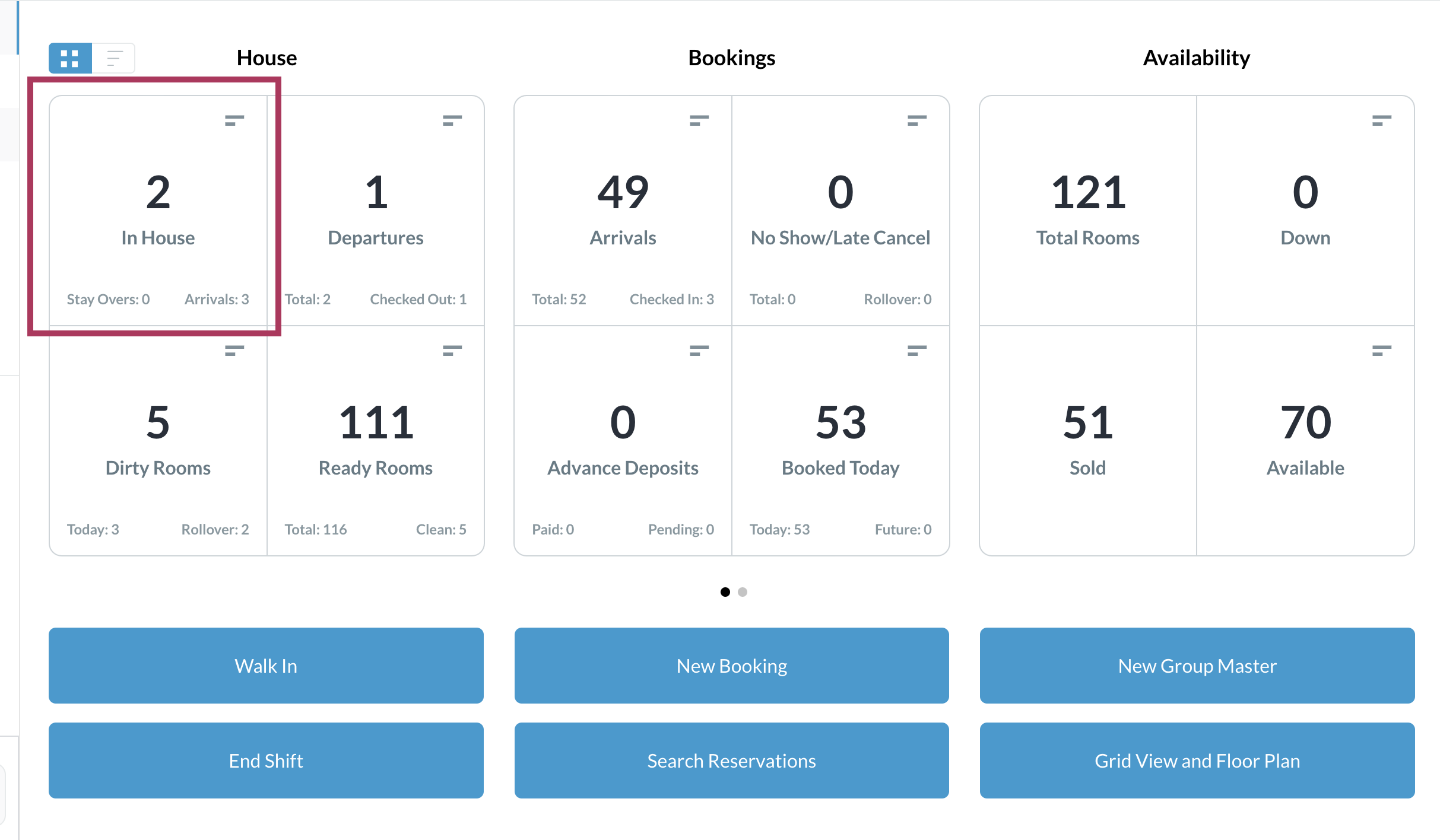 |
Eine Seite mit einer Liste der hausinternen Reservierungen wird geladen. Wählen Sie die entsprechende Reservierung aus. | 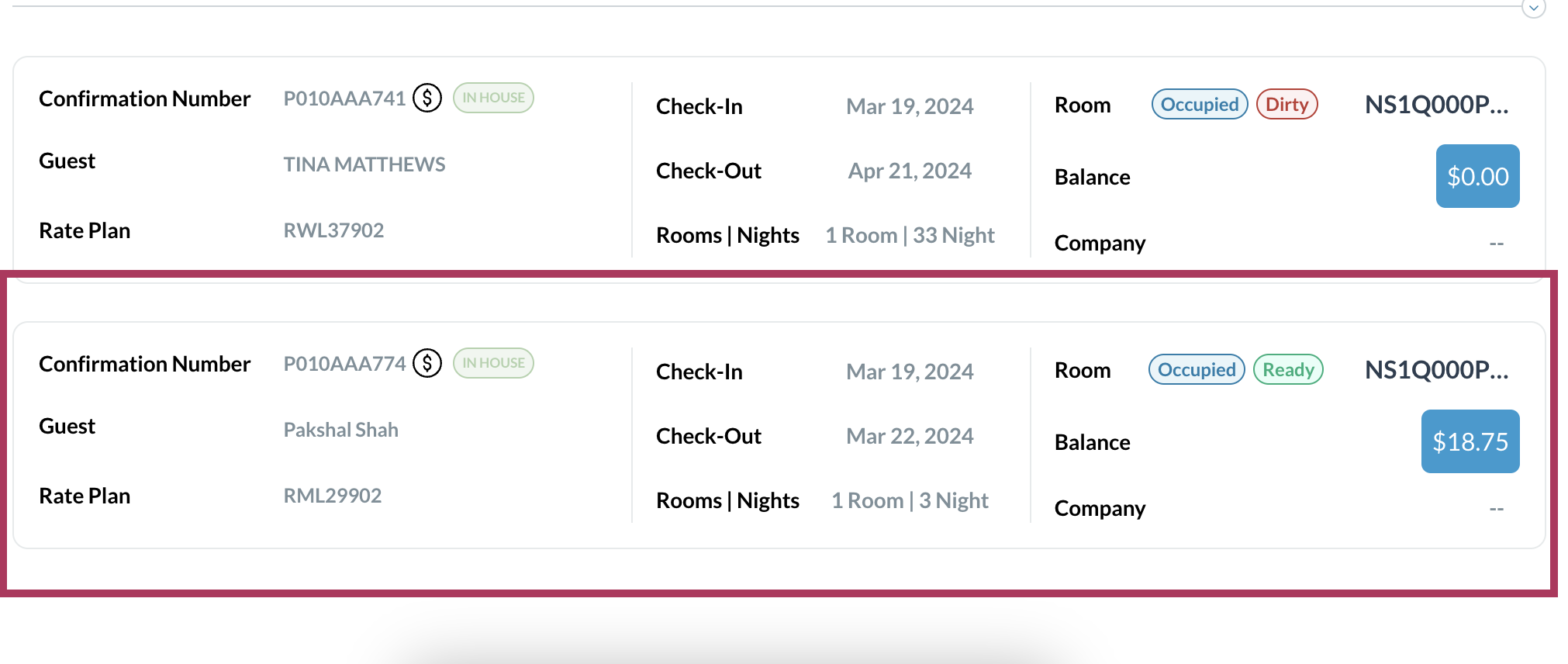 |
Die Seite mit den Reservierungsdetails wird geladen. Wählen Sie Aktionen aus.. | 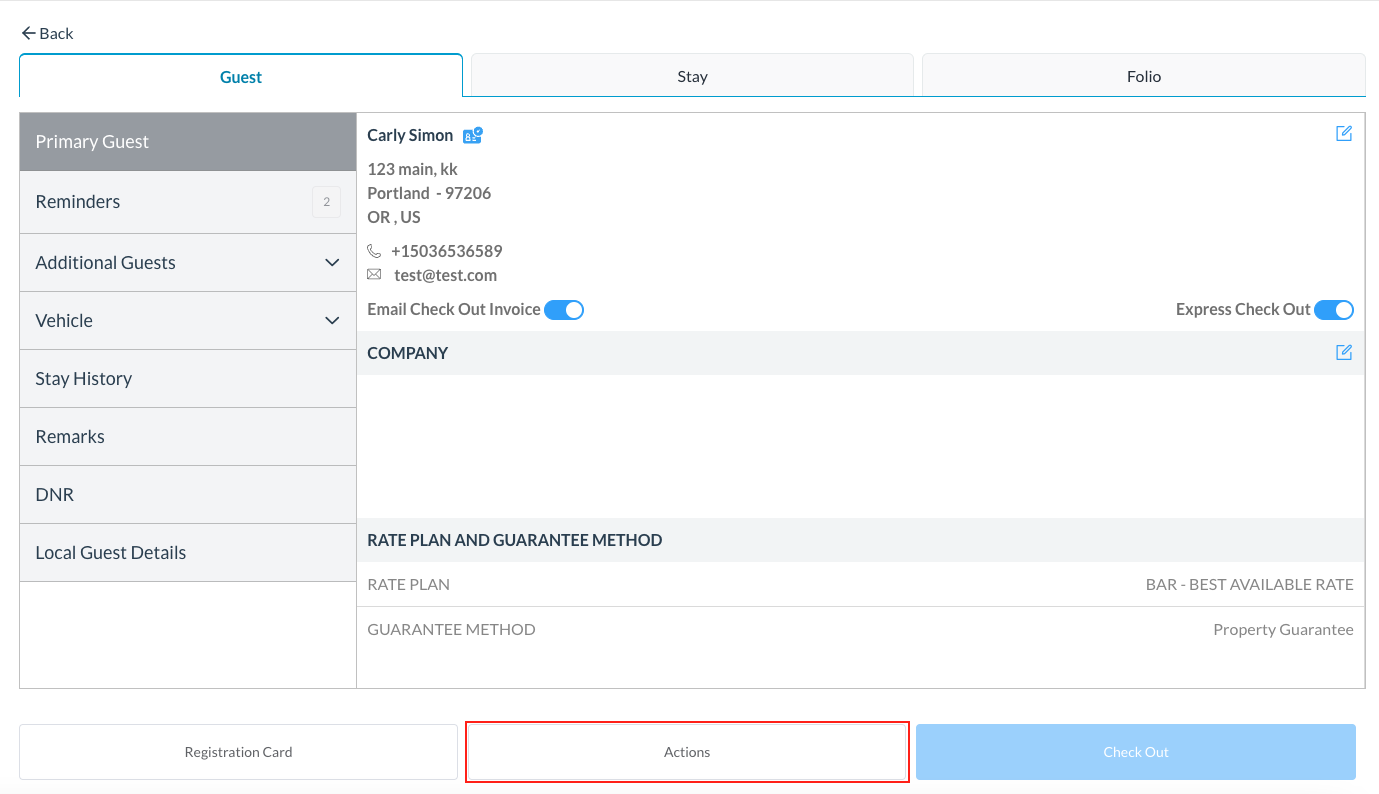 |
Das Menü „Aktionen“ wird geöffnet. | 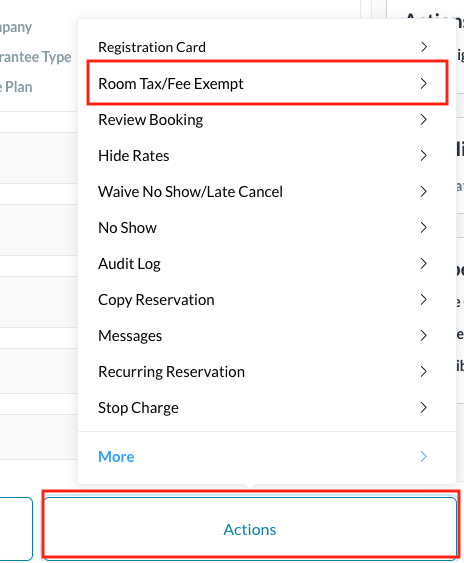 |
Popup screen loads: | 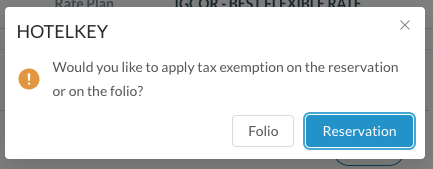 |
Exemption on FOLIO
| 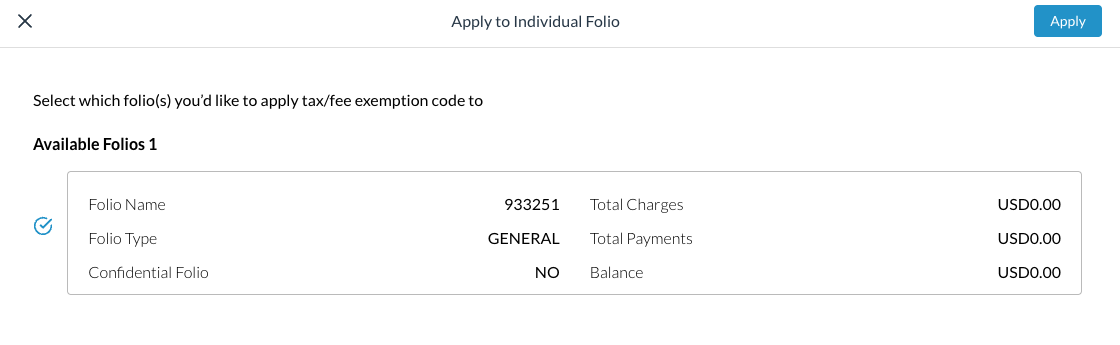 |
Das Popup „Steuerbefreiung“ wird angezeigt. Wählen Sie den Steuerbefreiungscode aus. | 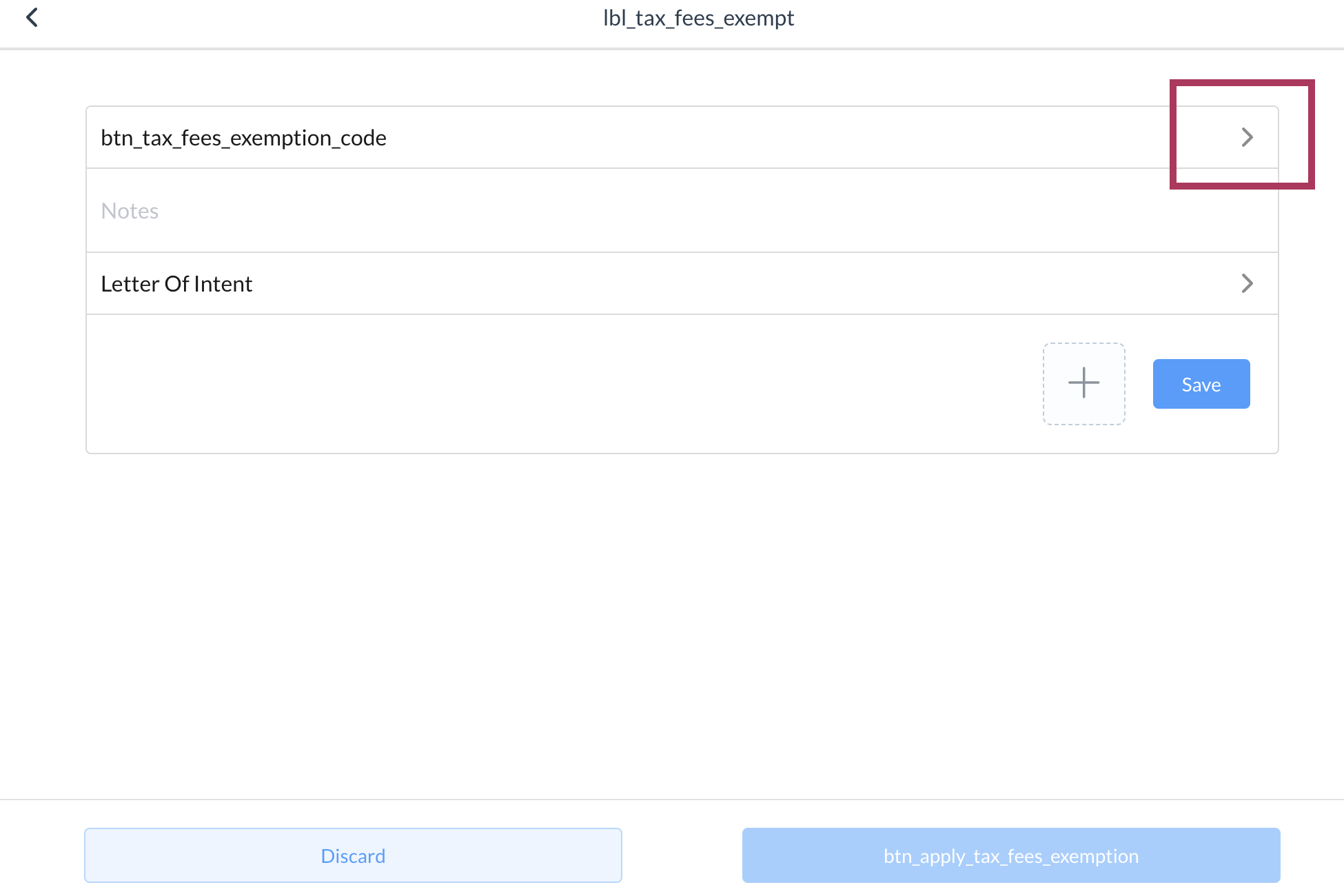 |
Das Popup „Steuerbefreiungscode auswählen“ wird aktiviert. Für jeden Steuerbefreiungscode werden die befreiten Steuern aufgelistet. Wählen Sie den zutreffenden Steuerbefreiungscode aus. | 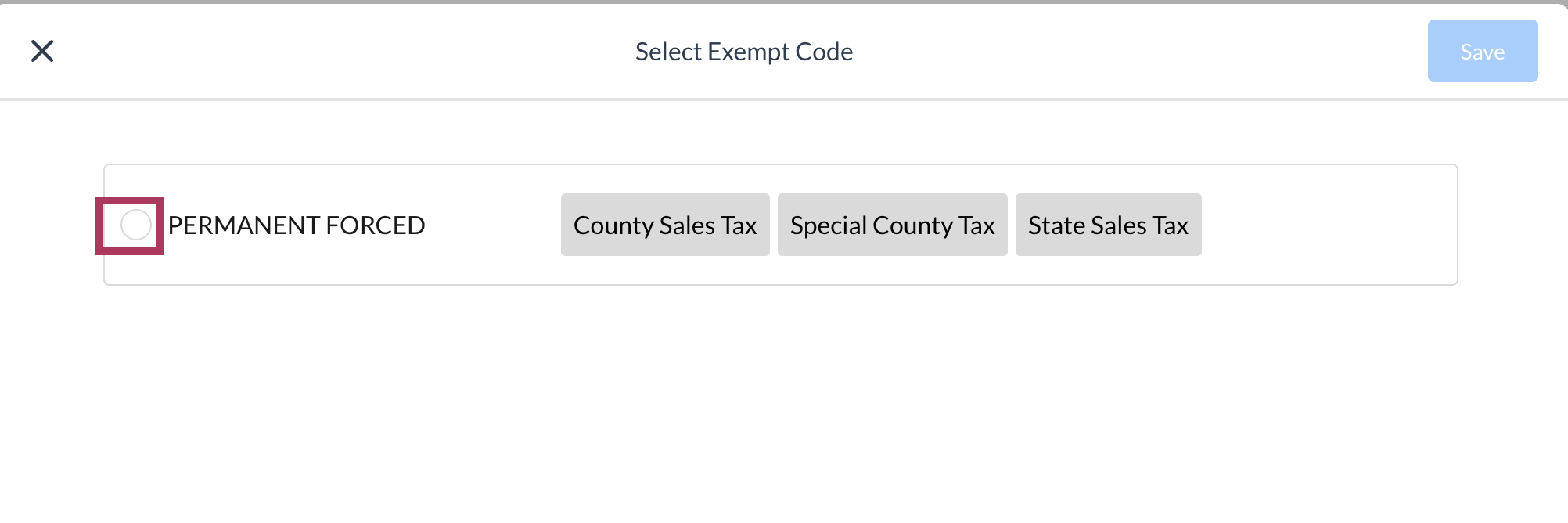 |
Das Popup „Steuerbefreiungscode auswählen“ wird geschlossen. Geben Sie im Popup „Steuerbefreiung“ optional Notizen ein. Wählen Sie „Steuern-/Gebührenbefreiung anwenden“, um die Auswahl zu speichern und das Popup zu schließen. | 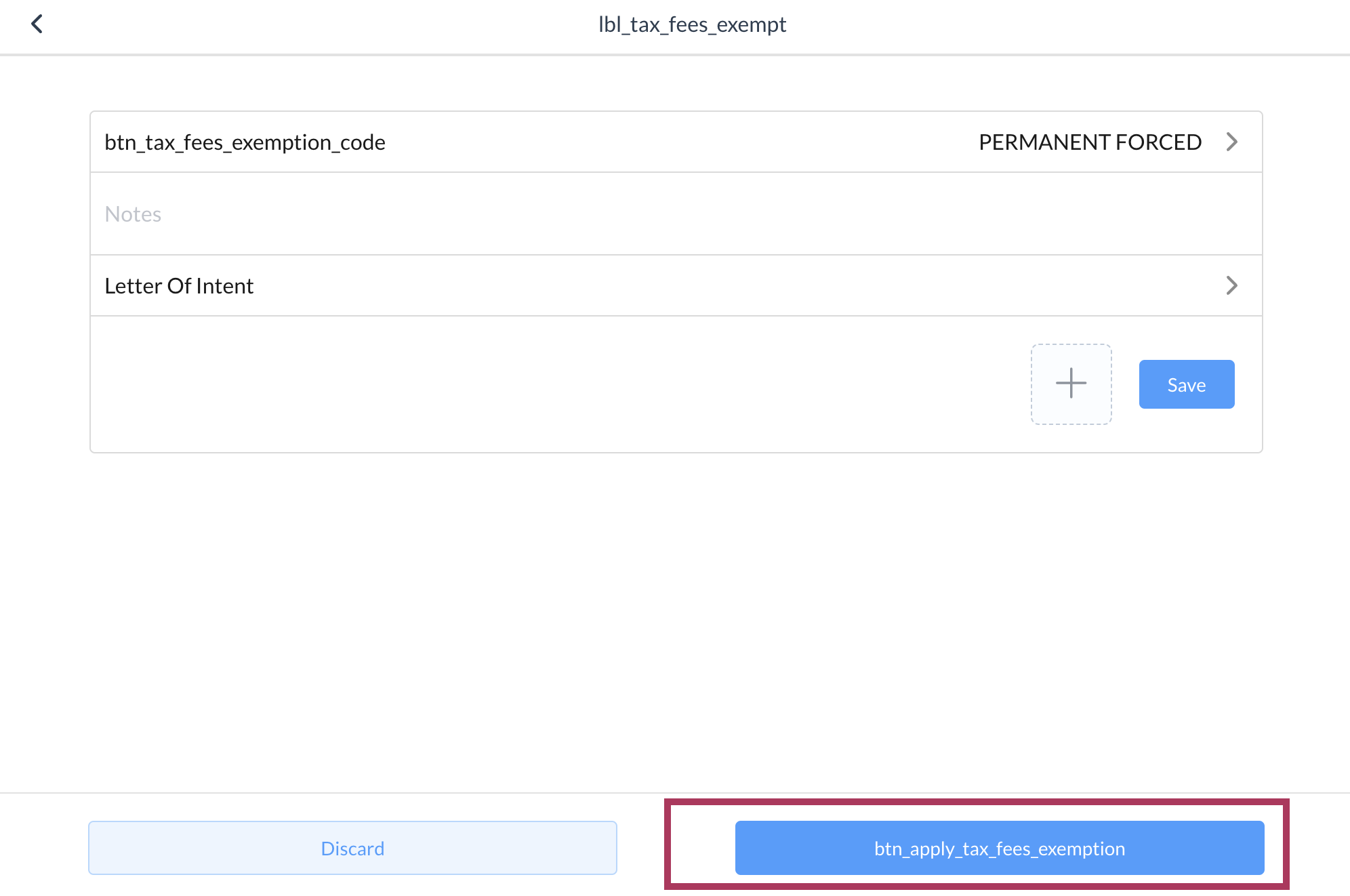 |
Beispielsweise ist im oben angezeigten Popup „Freistellungscode auswählen“ der Befreiungstyp „DAUERGAST“ so konfiguriert, dass „STADTSTEUER“, „STAATSTEUER“ und „UMSATZSTEUER“ befreit sind. Wählen Sie „Pro Definition anwenden“, um alle diese Steuern gemäß der Konfiguration zu befreien, wählen Sie „Selektiv anwenden“, um ein Formular zu öffnen, das die individuelle Abwahl einer oder aller drei dieser Befreiungen nur für diese Reservierung ermöglicht. Siehe Abbildung rechts | 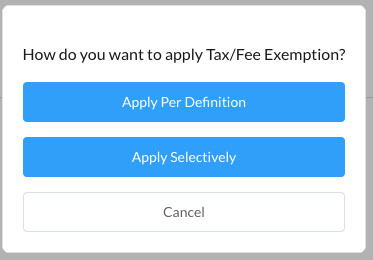 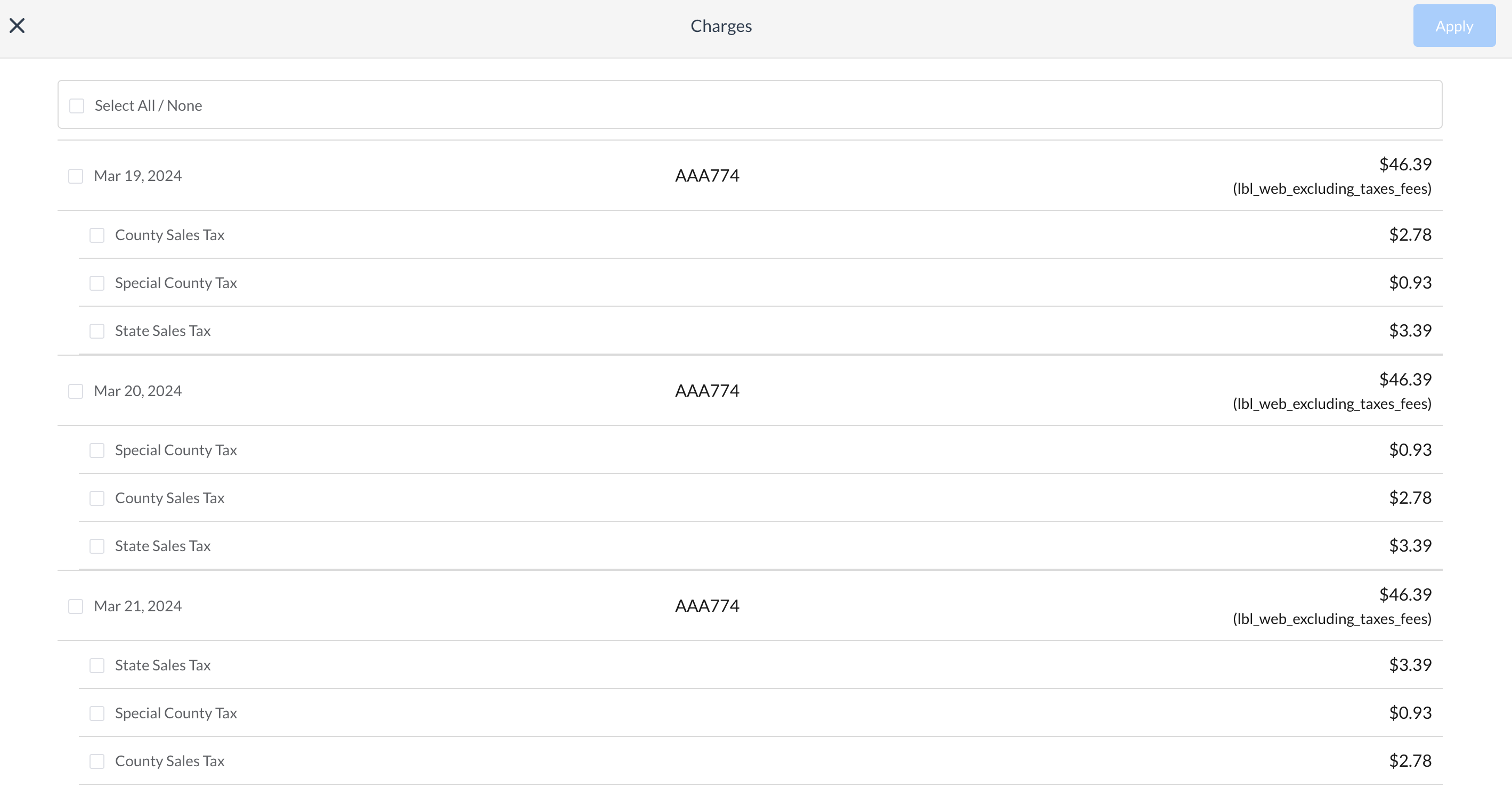 |
Eine Bestätigungsseite wird geladen. Wählen Sie „Bestätigen“, um die Bestätigungsseite zu schließen und die Steuerbefreiung auf die ausgewählte Reservierung anzuwenden. | 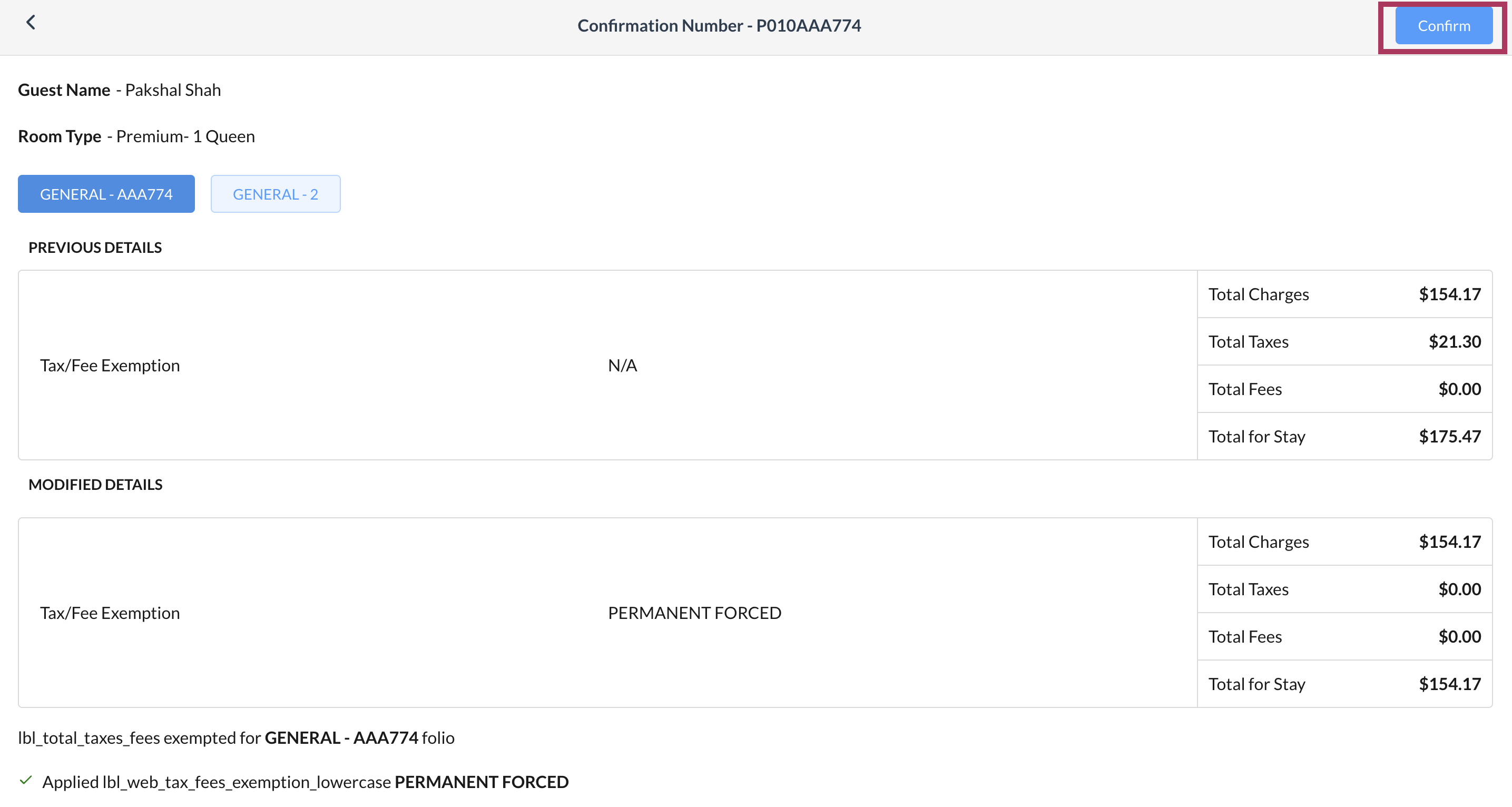 |
